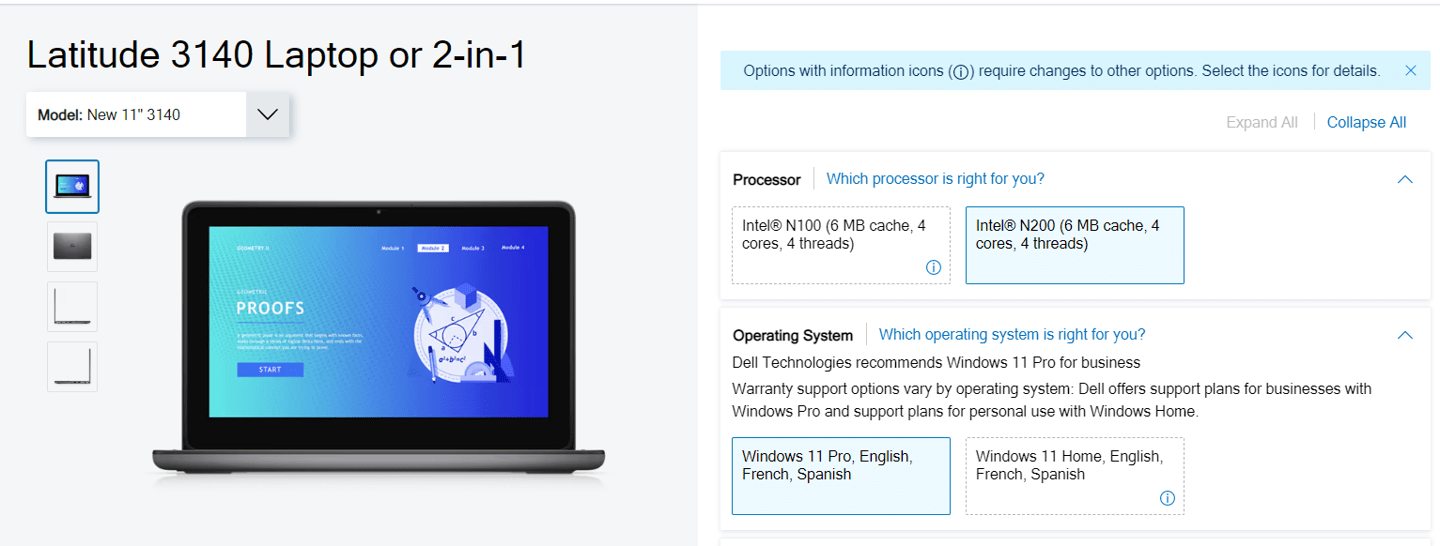新安装的软件记录对于电脑用户来说非常重要,可以帮助用户了解自己电脑上的软件情况,同时也可以帮助用户管理电脑上的软件。那么,怎么找到新安装的软件记录呢?
.png)
1.使用控制面板
在Windows系统中,可以通过控制面板来查找新安装的软件记录。具体方法如下:
点击“开始”菜单按钮;在搜索框中输入“控制面板”;点击“控制面板”选项;在控制面板中选择“程序和功能”;在已安装的程序列表中查找新安装的软件。2.使用软件管理工具
另外,还可以使用软件管理工具来查找新安装的软件记录。常见的软件管理工具有腾讯软件管家、360安全卫士等。具体方法如下:
打开软件管理工具;从软件列表中查找新安装的软件;查看软件的安装时间,以确定是否为最新安装的软件。3.查看安装日志
如果使用的是较新版本的Windows系统,还可以查看安装日志来确定是否有新安装的软件。具体方法如下:
按下“Win+R”键,打开运行框;在运行框中输入“%temp%”命令,打开临时文件夹;在临时文件夹中查找最新的安装日志文件;查看日志文件中的信息,以确定是否有新安装的软件。4.通过注册表查找
有些软件并不会显示在控制面板中,这时可以通过注册表来查找。具体方法如下:
按下“Win+R”键,打开运行框;在运行框中输入“regedit”命令,打开注册表编辑器;依次展开“HKEY_LOCAL_MACHINE\SOFTWARE\Microsoft\Windows\CurrentVersion\Uninstall”目录;查找安装时间最近的项,确定是否为新安装的软件。5.查看桌面和开始菜单
有些软件的安装会在桌面或开始菜单中添加图标或快捷方式,因此也可以通过查看桌面和开始菜单来确定是否有新安装的软件。
6.使用第三方工具
最后,还可以使用一些第三方工具来查找新安装的软件,例如CCleaner、MyUninstaller等工具。
通过以上方法,相信大家一定可以找到新安装的软件记录,希望本文能够对大家有所帮助。
#怎样查找新安装的软件记录
新安装的软件记录可以帮助我们了解电脑上安装了哪些软件和何时安装的,但是在日常使用电脑的过程中,我们可能不知道怎样找到这些记录。以下是几种不同的方法。
使用控制面板
打开“控制面板”,选择“程序和功能”,在“已安装的程序”中查找新安装的软件。
使用软件管理工具
打开软件管理工具,如腾讯软件管家、360安全卫士等,查看软件列表中的安装日期来判断是否有新安装的软件。
查看安装日志
在Windows系统中,可以查看安装日志来确定是否有新安装的软件。按“Win+R”打开运行框,输入“%temp%”命令,打开临时文件夹,查找最新的安装日志文件,查看里面的内容。
查看注册表
按“Win+R”打开运行框,输入“regedit”命令,打开注册表编辑器。依次展开“HKEY_LOCAL_MACHINE\SOFTWARE\Microsoft\Windows\CurrentVersion\Uninstall”目录,查找安装时间最近的项,以确定是否为新安装的软件。
查看桌面和开始菜单
有些软件的安装会在桌面或开始菜单中添加图标或快捷方式,因此也可以通过查看桌面和开始菜单来确定是否有新安装的软件。
使用第三方工具
可以使用一些第三方工具来查找新安装的软件记录,例如CCleaner、MyUninstaller等工具。
以上就是几种常见的查找新安装的软件记录的方法,可以根据个人喜好选择。

.png)
.png)
.png)
.png)
.png)